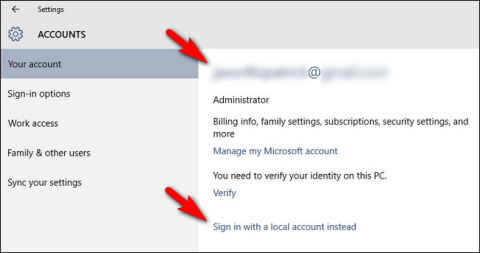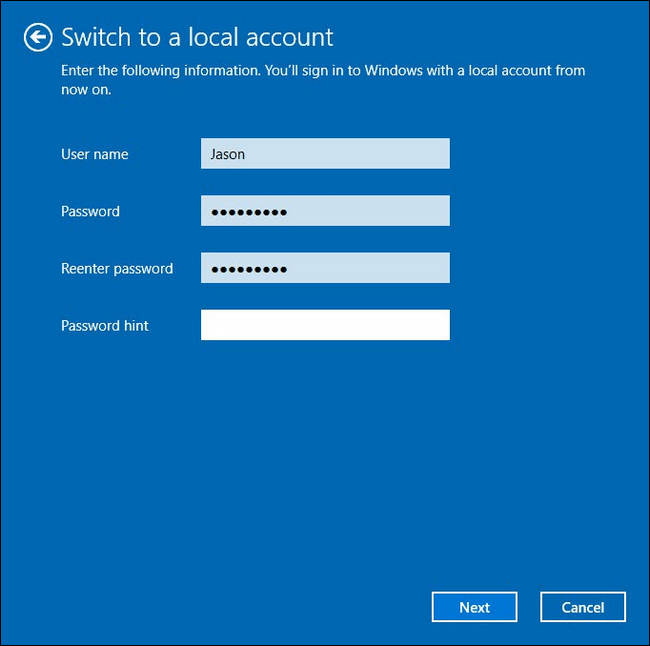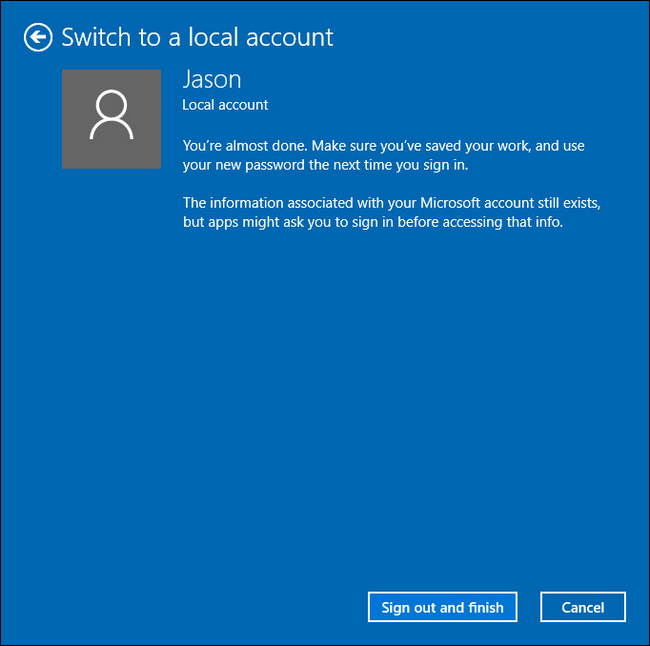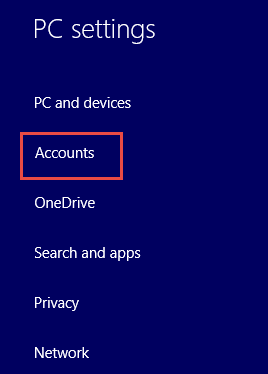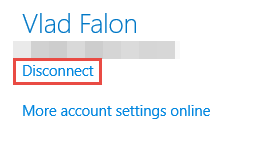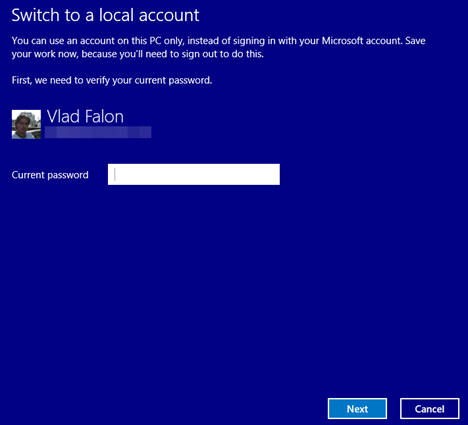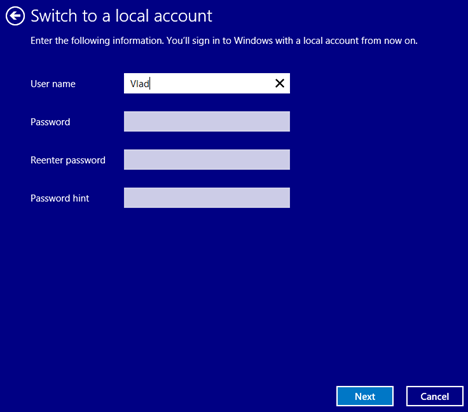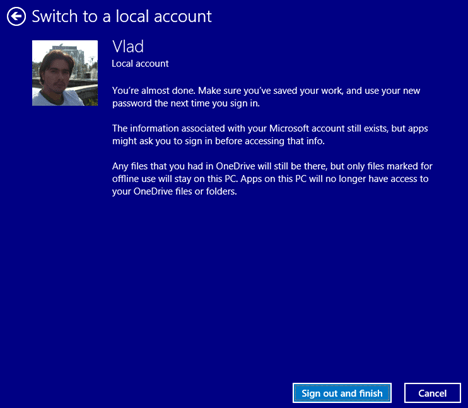Kādu iemeslu dēļ vēlaties mainīt savu Microsoft kontu uz vietējo kontu operētājsistēmā Windows 10 un Windows 8.1, piemēram, esat aizmirsis savu vietējo kontu vai nevēlaties izmantot visas jaunās funkcijas operētājsistēmā Windows 10 vai 8.1. Tālāk esošajā rakstā ir sniegti norādījumi, kā pārveidot Microsoft kontu par vietējo kontu, veicot tikai ļoti vienkāršas darbības.
1. Sistēmā Windows 10 pārslēdziet Microsoft kontu uz vietējo kontu
1. Atveriet programmu Iestatījumi , nospiežot Windows + I taustiņu kombināciju . Pēc tam logā Iestatījumi noklikšķiniet uz Konts => Jūsu e-pasts un konti.
2. Apskatiet opciju sarakstu labajā rāmī, atrodiet un noklikšķiniet uz Pierakstīties, izmantojot vietējo kontu.
3. Ievadiet sava Microsoft konta paroli, lai apstiprinātu izmaiņas, un pēc tam noklikšķiniet uz Tālāk.
4. Logā Pārslēgties uz vietējo kontu ievadiet sava vietējā konta lietotājvārdu, paroli un paroles mājienu (paroles atsaukšanas mājienu), pēc tam noklikšķiniet uz Tālāk .
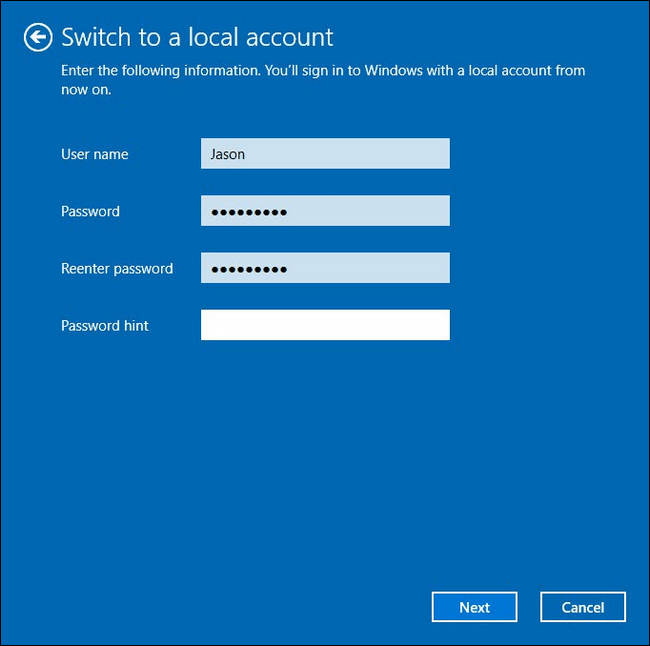
5. Nākamajā logā noklikšķiniet uz Izrakstīties un pabeigt , lai izrakstītos no sava Microsoft konta, pēc tam pierakstieties vēlreiz, izmantojot vietējo kontu.
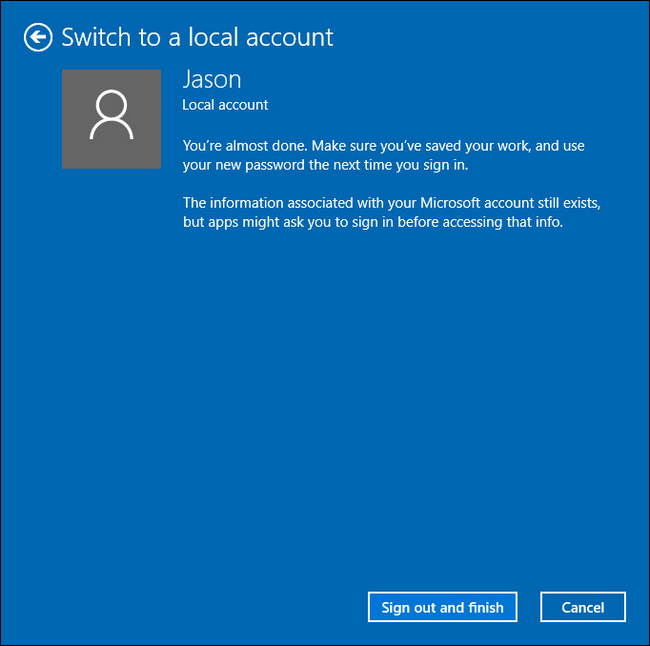
Piezīme. Šis process neietekmē jūsu Windows 10 datorā instalētos failus vai programmas.
2. Sistēmā Windows 8.1 pārslēdziet Microsoft kontu uz vietējo kontu
Vispirms piesakieties savā Microsoft kontā. Lai palaistu " Pārslēgties uz vietējo kontu", atveriet sadaļu Datora iestatījumi .
Skatiet vairāk par to, kā pieteikties datorā, ja esat aizmirsis paroli
Logā Datora iestatījumi atlasiet Konti
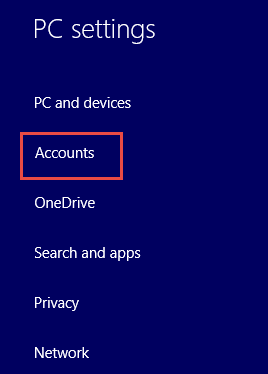
Pēc tam zem sava Microsoft konta nosaukuma noklikšķiniet uz Atvienot .
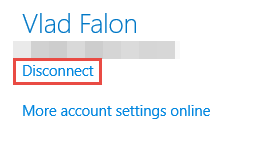
Darbības, lai pārslēgtos uz vietējo kontu
Pēc Microsoft konta atvienošanas (atvienošanas), veiciet tālāk norādītās darbības, lai pārslēgtu Microsoft kontu uz lokālo kontu.
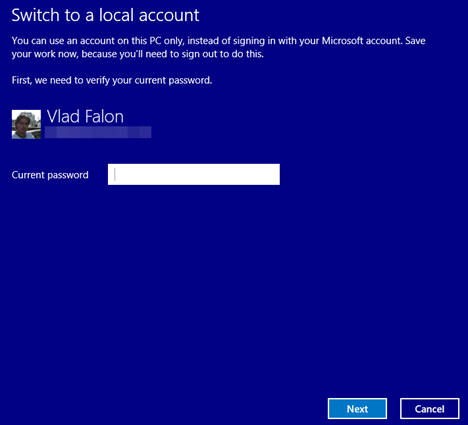
Pirmkārt, jums ir jāapstiprina sava Microsoft konta parole, lai nodrošinātu drošību. Ievadiet sava Microsoft konta paroli un pēc tam noklikšķiniet uz Tālāk , lai turpinātu.
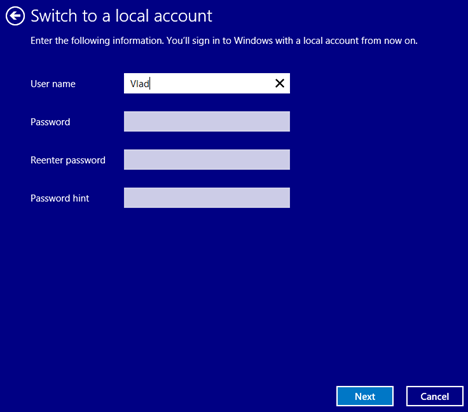
Ievadiet vietējā konta lietotājvārdu un paroli, kuru vēlaties izveidot. Ja vēlaties, izveidojiet paroles mājienu, noklikšķiniet uz Tālāk , lai turpinātu.
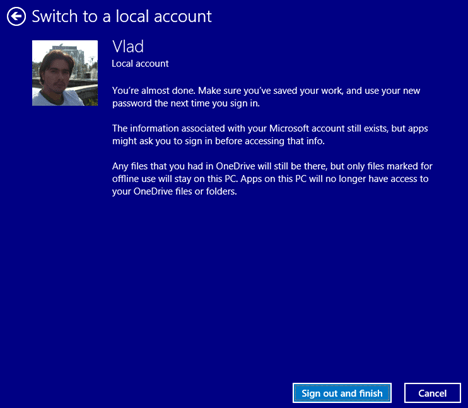
Noklikšķiniet uz Izrakstīties un pabeigt , lai ļautu sistēmai Windows 8.1 pabeigt konta konfigurēšanu un iziet no tikko izveidotā vietējā konta.
Pēc atteikšanās izmantojiet savu tikko izveidoto jauno vietējo kontu, lai pieteiktos atpakaļ. Tātad jums ir vietējais konts, kas darbojas tāpat kā jebkurš konts, ko iepriekš izmantojāt vecākās Windows versijās.
Beigas
Visi jūsu konta iestatījumi, tostarp lejupielādētās lietotnes, tiks pārsūtīti uz jūsu jauno kontu. Pat ja varat pierakstīties, izmantojot savu Microsoft kontu, jūsu Microsoft konts nepazudīs.
Jūs joprojām varat ievadīt šo informāciju jebkuras lietojumprogrammas iestatījumos, ja tai ir nepieciešams, lai atbloķētu visas šīs lietojumprogrammas funkcijas. Tas nozīmē, ka, lejupielādējot jebkuru vēlamo lietotni, varat jaunināt uz Microsoft kontu un pēc tam pārslēgties atpakaļ uz vietējo kontu.
Skatiet tālāk dažus citus rakstus:
Veiksmi!